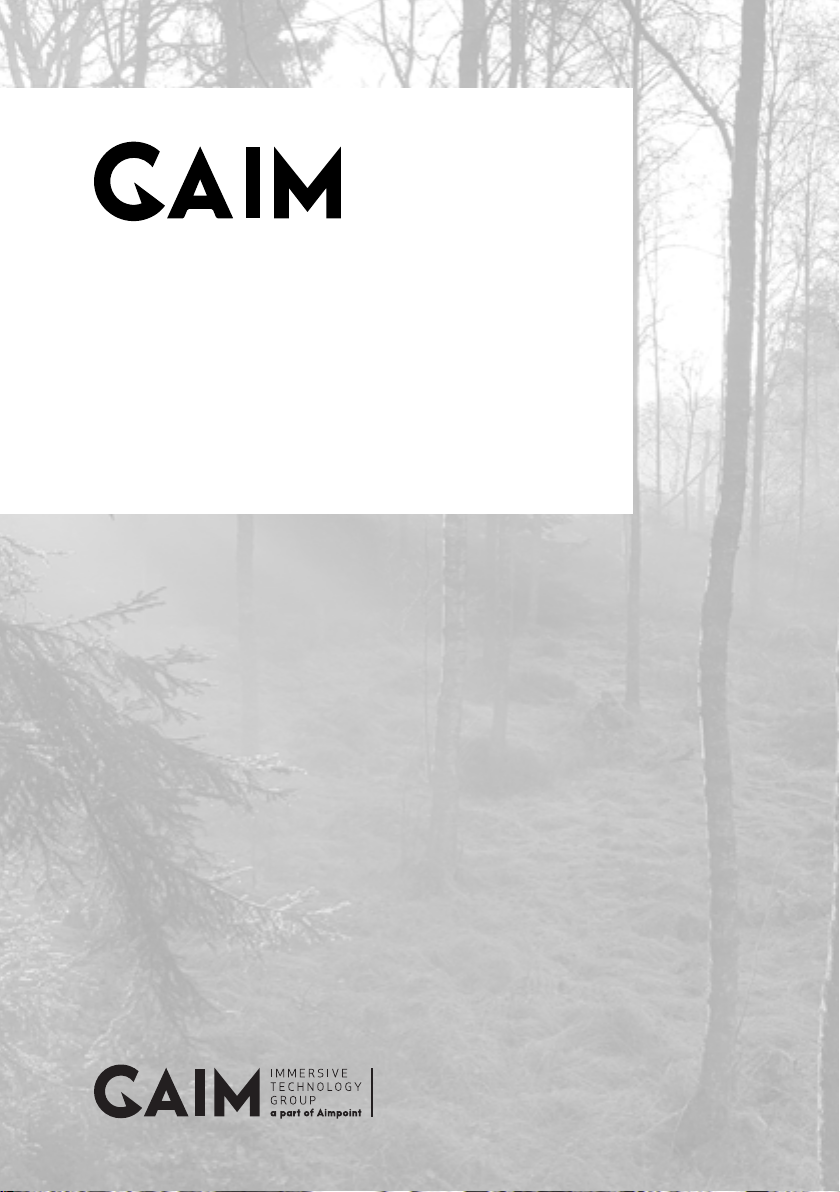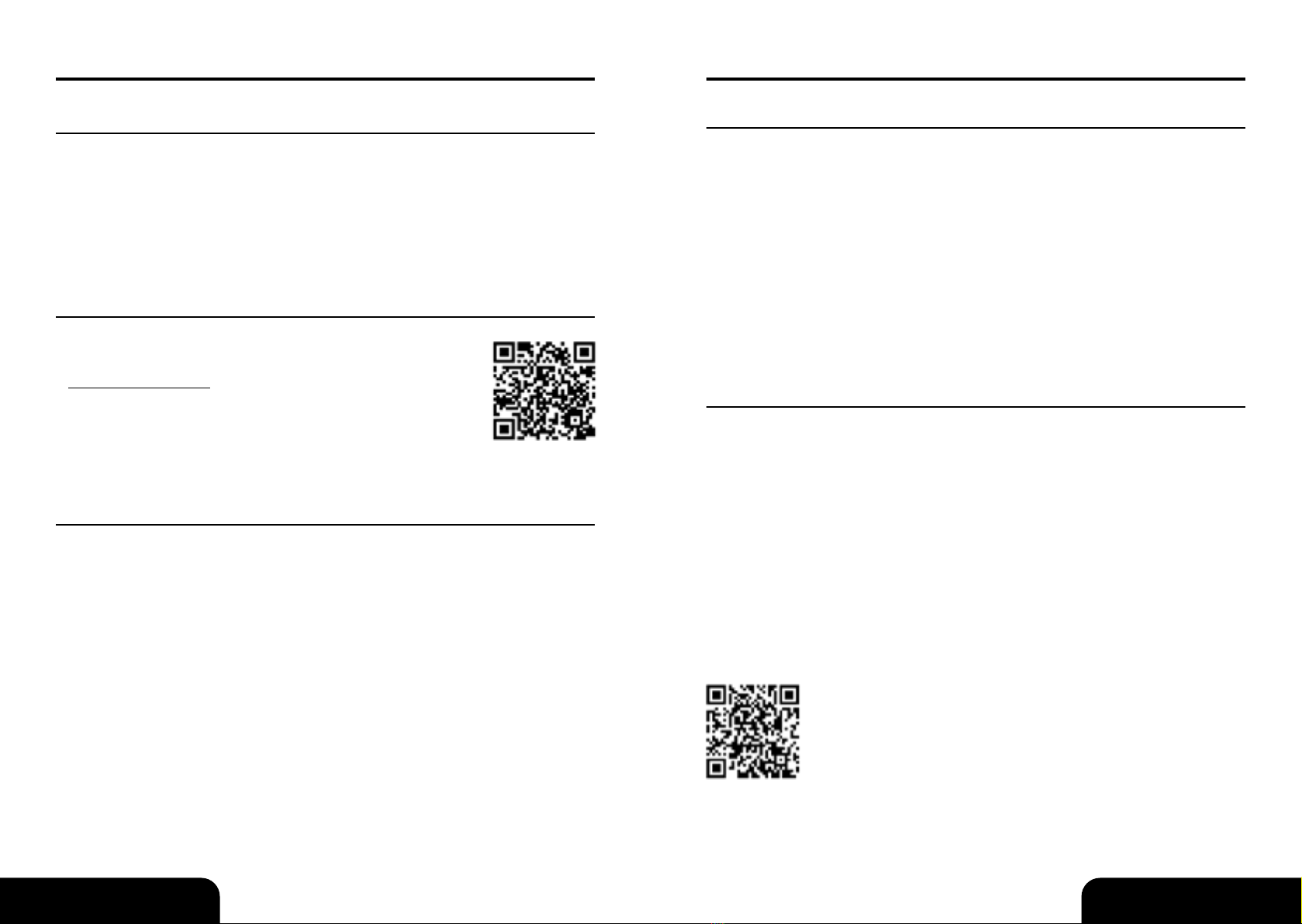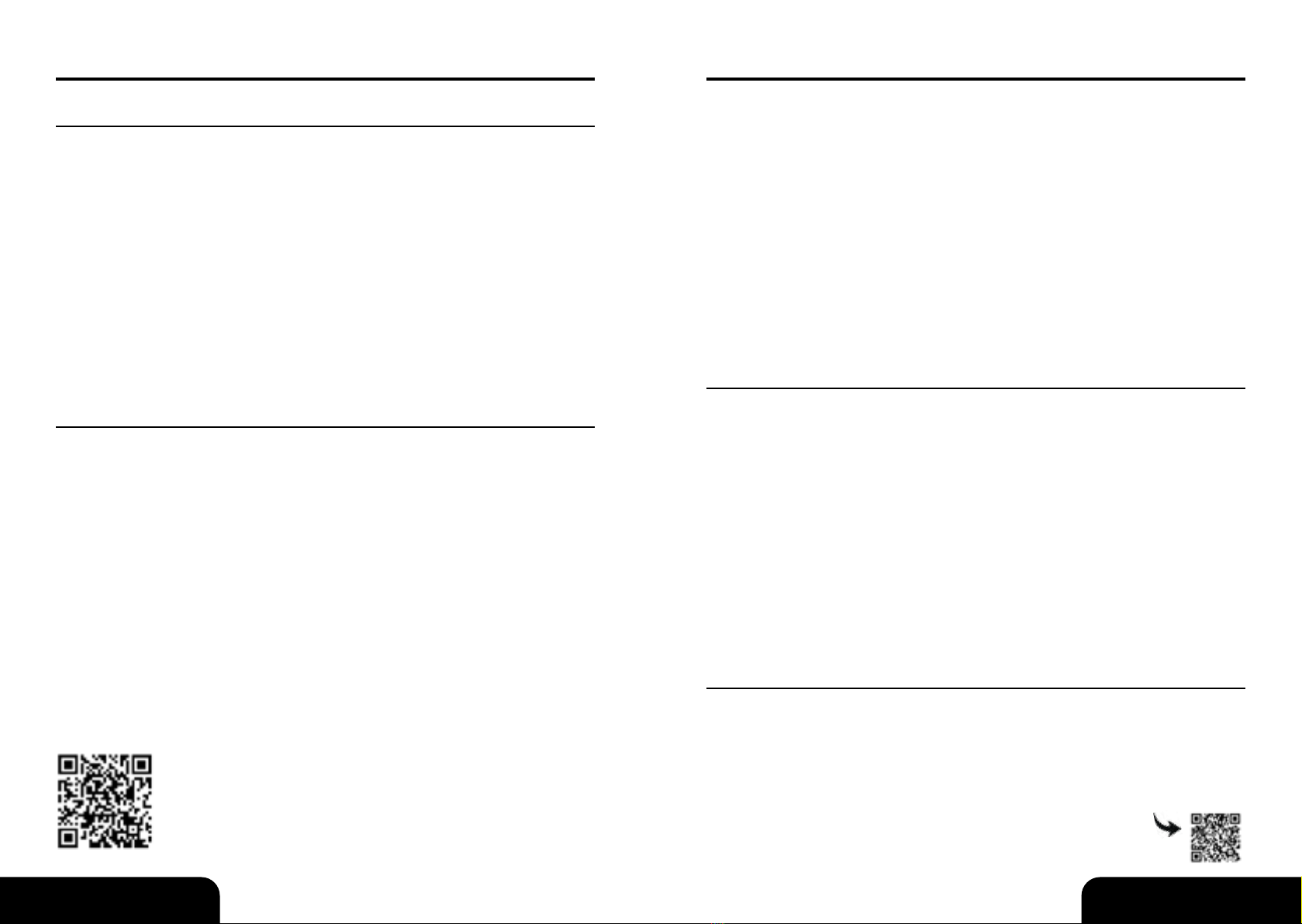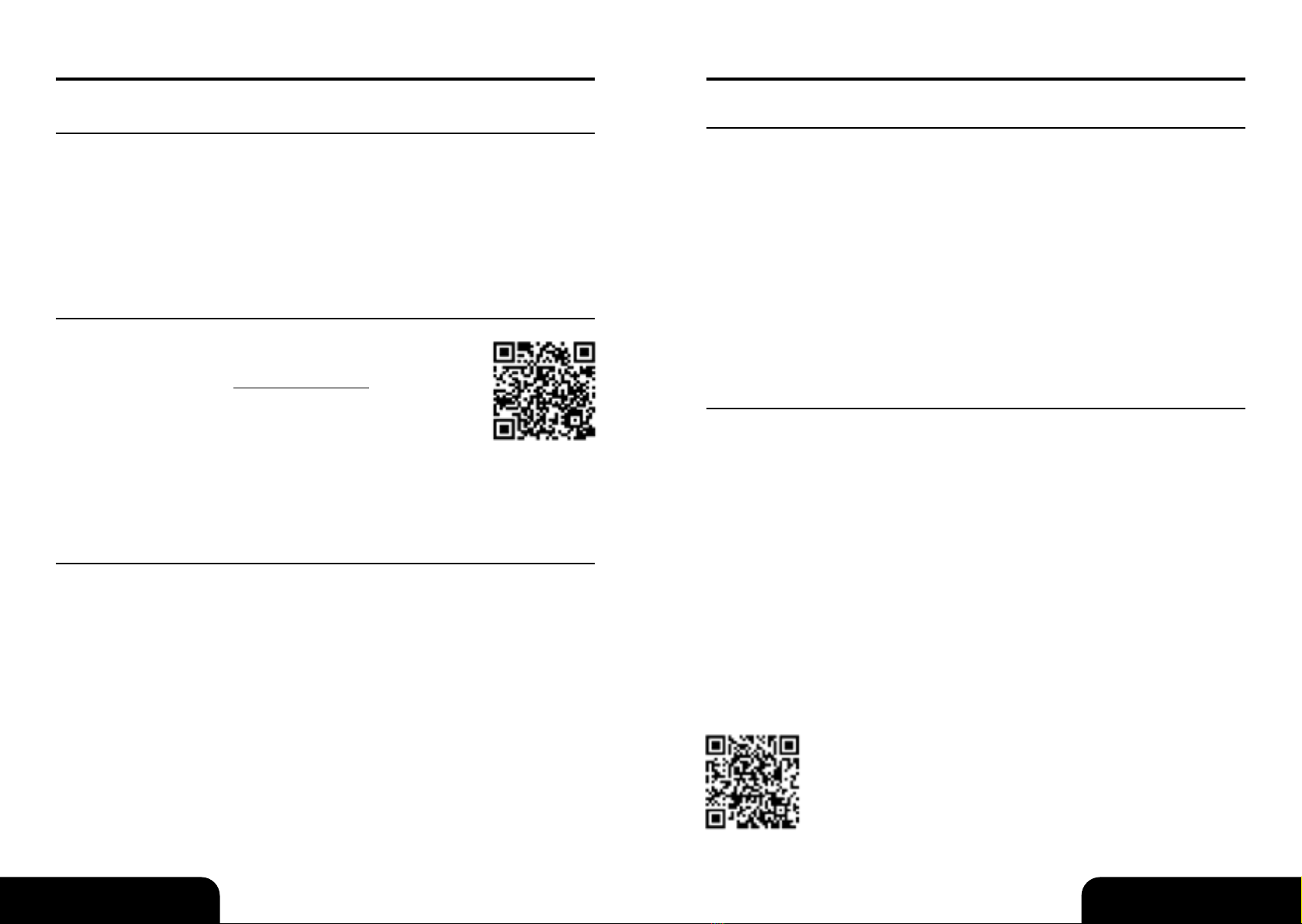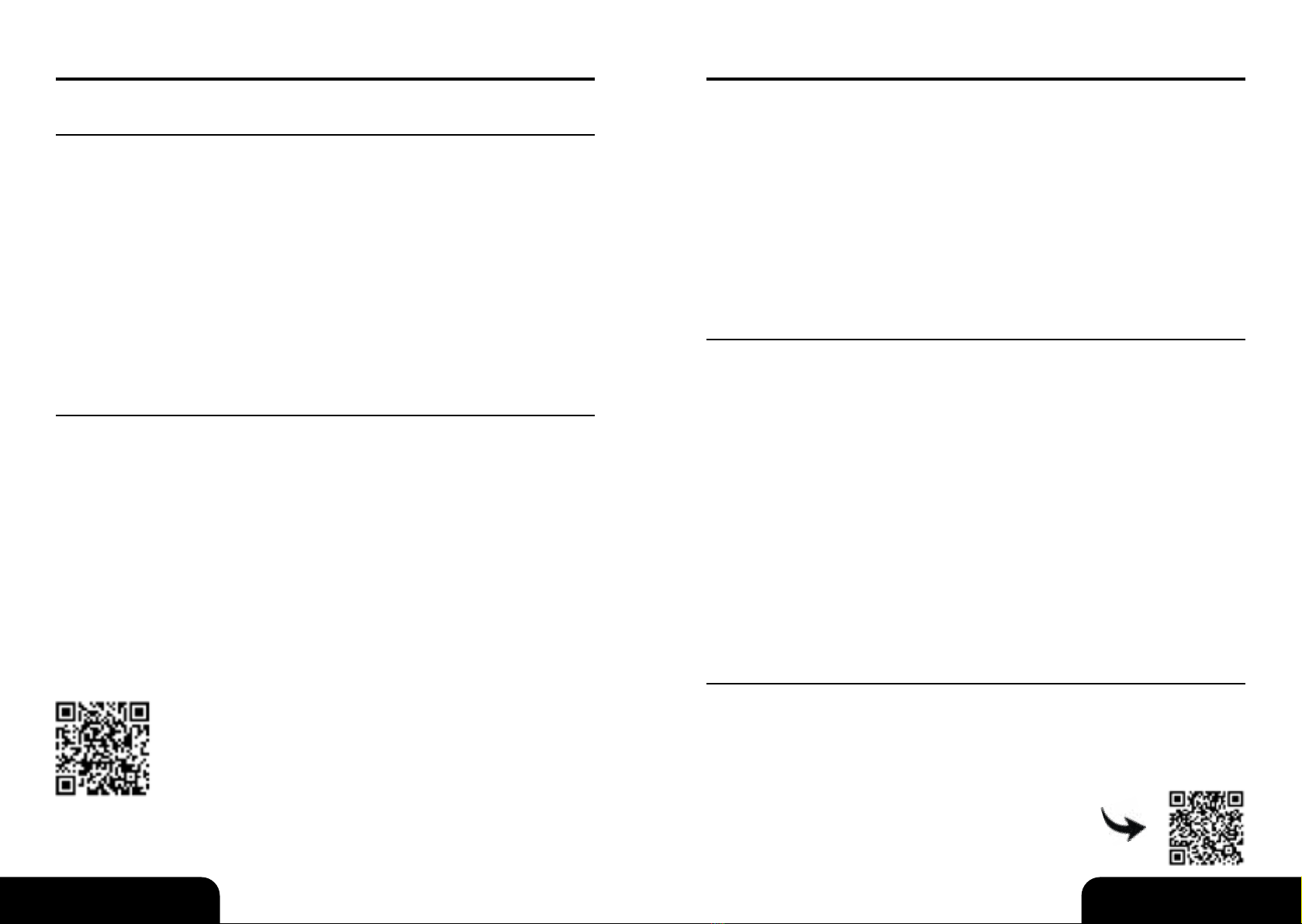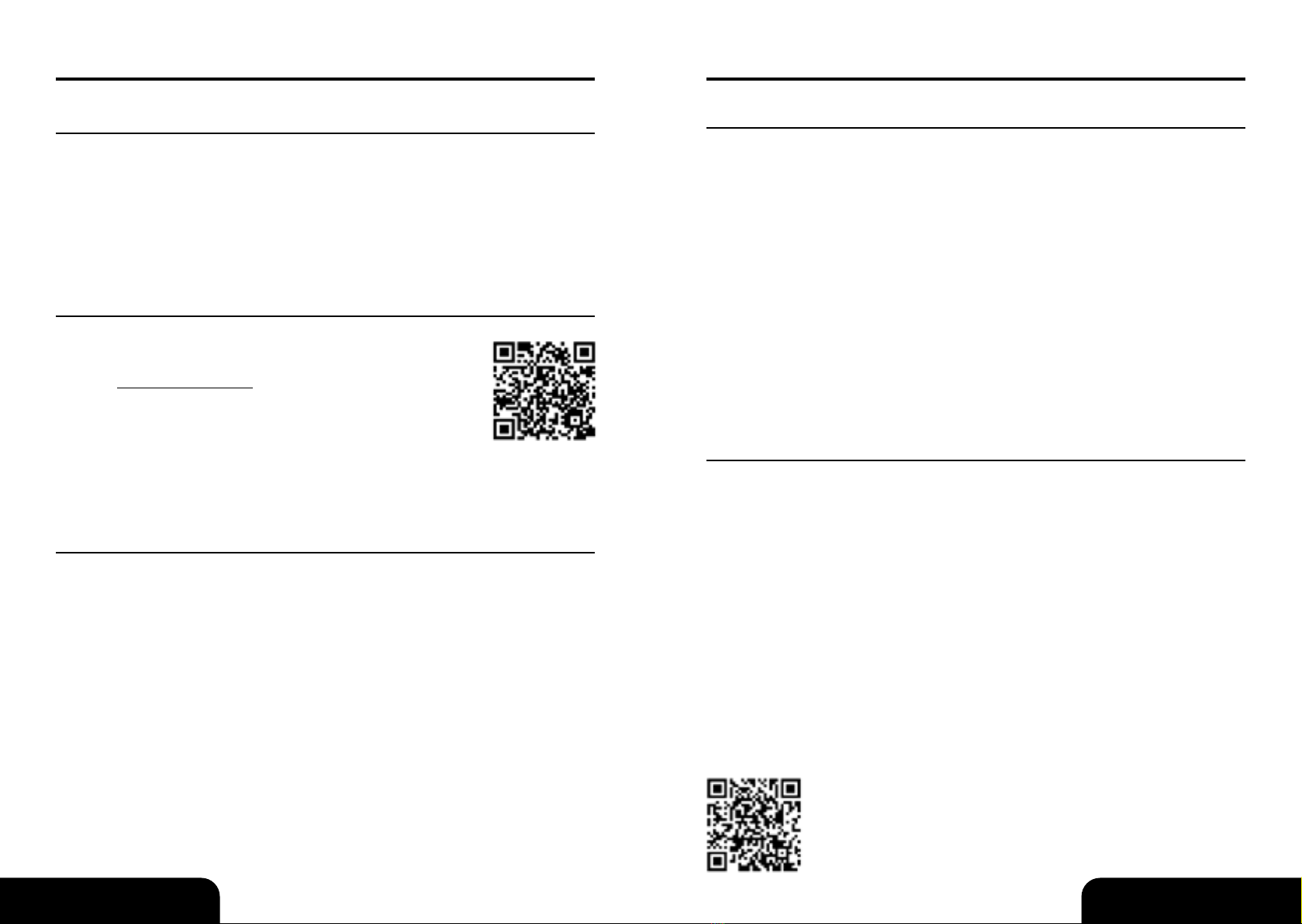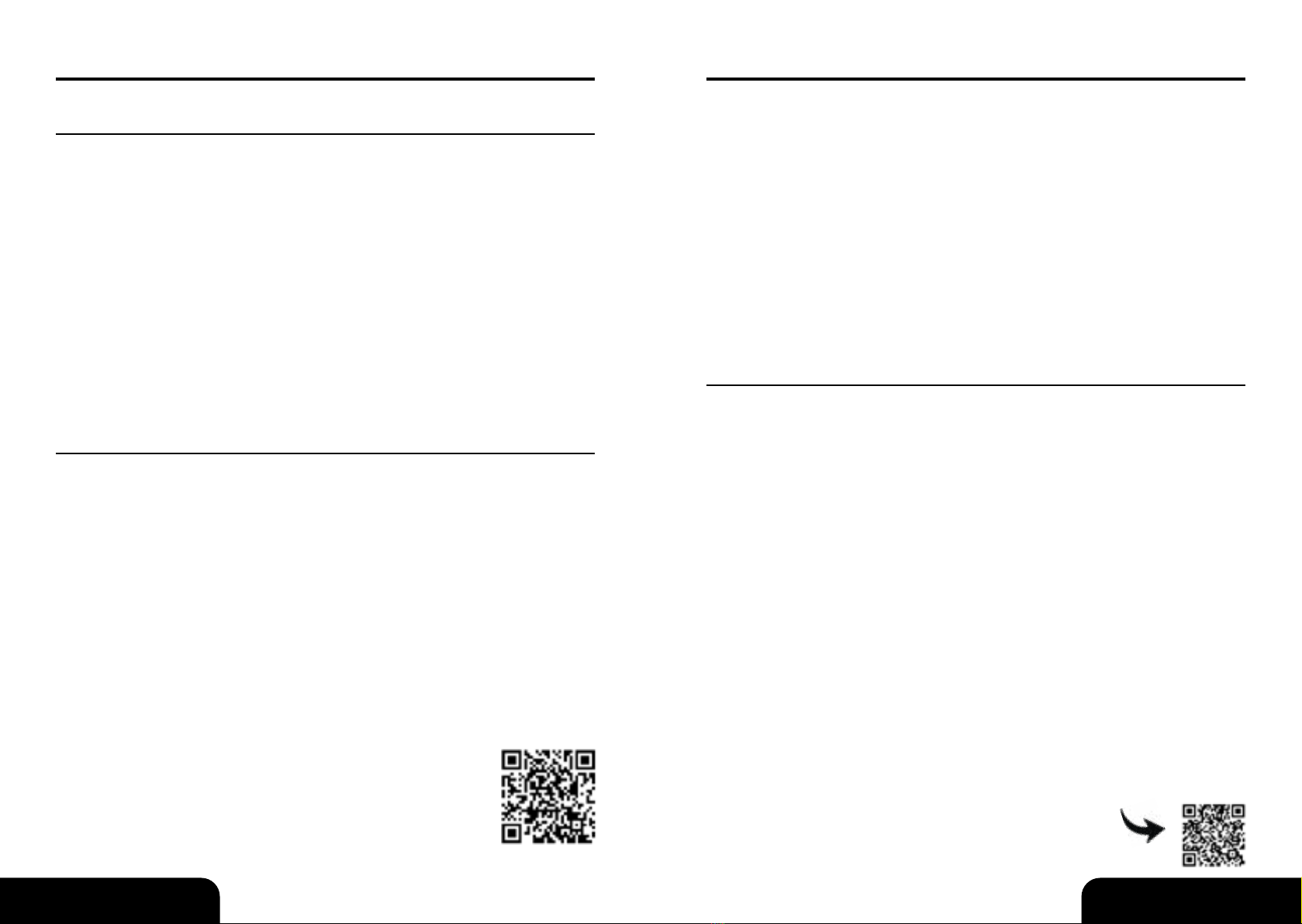Deutsch 76 Deutsch
DEUTSCH DEUTSCH
Bluetooth-Pairing: Abzugseinheit/Headset
Vor dem Pairing des GAIM Controller achten Sie darauf, dass …
1. Headset und Smartphone mit demselben WLAN verbunden sind
2. beim Headset alle vorherigen Bluetooth-Verbindungen entfernt sind
Gehen Sie in Ihrem Headset zu„Settings“ // „Experimental Features“ //
„Bluetooth Pairing“ // und wählen Sie„Pair“. Löschen Sie im Menü
alle zuvor verbundenen Geräte.
3. Die Abzugseinheit bendet sich im Pairing-Modus.
Legen Sie die Batterie in die Abzugseinheit ein. Halten Sie den Abzug
mindestens 30 Sekunden lang gedrückt. Die LED-Anzeige seitlich auf der
Abzugseinheit sollte langsam zu blinken beginnen. Erlischt das blinkende
Licht, drücken Sie den Abzug einmal, um das blinkende Licht wieder
einzuschalten. (Die LED-Anzeige ist nur sichtbar, wenn die Abzugseinheit
nicht am Controller angebracht ist.)
Pairing beginnen
1. Schalten Sie das Headset ein und önen Sie die Oculus-App auf Ihrem Smartphone.
2. Tippen Sie in der App auf„Devices“ und wählen Sie Ihr Headset aus. In der oberen
linken Ecke sollte„Connected“ stehen.
3. Tippen Sie auf„Controllers“.
4. Tippen Sie auf„Pair New Controller“.
5. Versetzen Sie die Abzugseinheit in den Pairing-Modus, indem Sie die Batterie
einsetzen und dann den Abzug drücken oder den Abzug mindestens 30 Sek. lang
gedrückt halten, bis das Licht seitlich an der Abzugseinheit langsam blinkt.
6. Tippen Sie auf„Pair Gamepad“.
7. Wählen Sie den GAIM Controller aus der Liste aus. (Es kann einen Moment
dauern, bis er in der Liste angezeigt wird.)
8. Sie erhalten eine Fehlermeldung, die Sie ignorieren können. Die Abzugseinheit
ist verbunden!
Sie können Ihre verbundenen Geräte im Headset überprüfen:
„Settings“ // „Experimental Features“ // „Bluetooth Pairing“ // „Pair“
Der GAIM Controller sollte in der Liste zu sehen und als„Input Device“
verfügbar sein.
Wenn Sie das Headset das nächste Mal benutzen:
1. Starten Sie das Oculus-Headset.
2. Ziehen Sie den Abzug ein-/zweimal.
3. Warten Sie 20–30 Sek., bis die Bluetooth-Verbindung wieder
hergestellt ist.
4. Wenn die Verbindung fehlschlägt: Gehen Sie wie
oben erläutert zu den verbundenen Geräten und drücken Sie am GAIM
Controller auf„Connect“. Fertig.
Empfohlene Oculus-Einstellungen für das beste GAIM-Erlebnis
Vibrationen
Sie können die Vibrationen im Oculus-Controller verringern. Gehen Sie im Headset
zu:„Settings“ // „Device“ // „Hands and Controllers“ // „Vibration Intensity“ und
setzen Sie die Intensität auf niedrig.
Anzeige für Videoaufnahme deaktivieren
Bei der Aufnahme oder beim Drehen von Videos mit Ihrem Headset wird ein roter
Punkt angezeigt, der sich entfernen lässt. Gehen Sie im Headset zu:„Settings“ //
„Device“ //„Video Capture Indicator“ und schalten Sie sie über den Schieberegler aus.
Roomscale-Grenze
Wir empfehlen die Verwendung der Roomscale-Grenze, um zu vermeiden, dass der
Guardian beim Schwenken des Gewehrs erscheint.
Das System benutzen
Wenn der Lizenzschlüssel akzeptiert wurde und die Abzugseinheit
mit dem Headset verbunden ist, kann das GAIM-System verwendet werden.
1. Tippen Sie zum Eingeben und Bearbeiten von Prolen auf die Prolfunktion. Erstel-
len Sie für jeden Mitspieler ein Prol, um bei der Anpassung der Wae Zeit zu sparen.
2. Tippen Sie auf das Zahnrad, um in den Einstellungen
die Waeneinstellungen usw. anzupassen.
3. Tippen Sie auf die einzelnen Kacheln, um deren Inhalte zu önen.
Önen Sie die Kamera auf Ihrem smartphone und
Halten Sie es über den QR-Code für Videoguide: